无线路由器怎么设置
在这个信息爆炸的时代,无线路由器已经成为我们生活中不可或缺的一部分,无论是在家中、办公室,还是公共场所,我们都离不开无线网络的陪伴,对于很多新手小白来说,无线路由器的设置可能是一个令人头疼的问题,无线路由器到底怎么设置呢?别急,今天我就来给大家详细讲解一下,让你轻松搞定无线路由器设置!
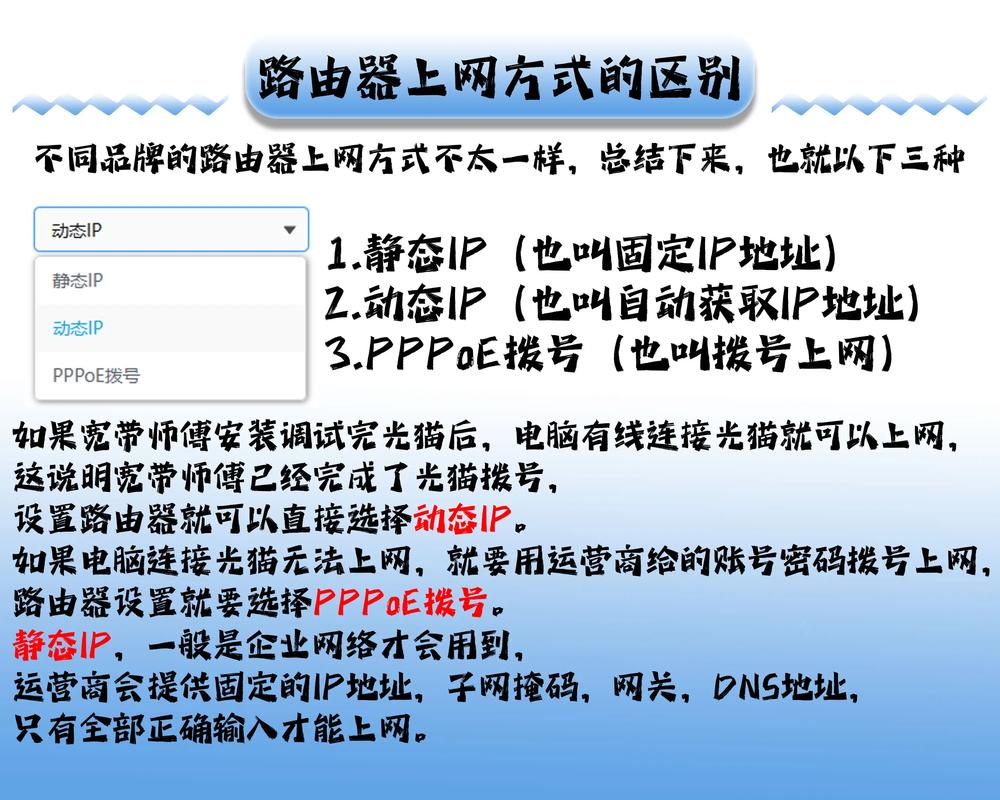
一、准备工作
在开始设置无线路由器之前,我们需要做一些准备工作,确保你已经购买了一台无线路由器,并且它支持你所使用的网络标准(如802.11n、802.11ac等),准备好一根网线,用于连接无线路由器和电脑或其他设备,确保你的电脑或其他设备已经安装了无线网卡驱动程序。
二、连接无线路由器
1、将无线路由器与电脑连接:使用网线将无线路由器的LAN口与电脑的网卡接口连接起来,无线路由器上会有多个LAN口,你可以任选一个进行连接。
2、接通电源:将无线路由器的电源适配器插入电源插座,然后打开无线路由器的电源开关,等待片刻,直到无线路由器的指示灯亮起。
三、登录无线路由器管理界面
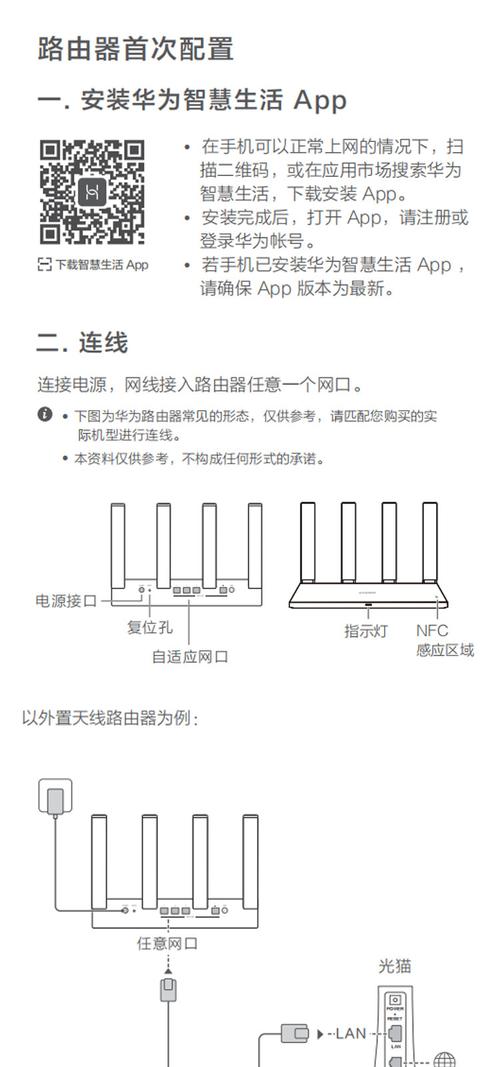
1、打开浏览器:在电脑上打开浏览器,输入无线路由器的管理地址,不同品牌的无线路由器管理地址可能会有所不同,常见的有192.168.0.1、192.168.1.1等,你可以在无线路由器的说明书上找到具体的管理地址。
2、输入用户名和密码:在浏览器中输入管理地址后,会弹出一个登录窗口,在窗口中输入无线路由器的用户名和密码,如果你没有修改过默认的用户名和密码,那么可以使用说明书上的默认用户名和密码进行登录,默认的用户名和密码都是“admin”。
3、进入管理界面:输入正确的用户名和密码后,就可以进入无线路由器的管理界面了,在管理界面中,你可以对无线路由器进行各种设置,如修改Wi-Fi名称、设置密码、调整信号强度等。
四、设置Wi-Fi名称和密码
1、找到无线设置选项:在无线路由器的管理界面中,找到“无线设置”或“Wi-Fi设置”选项,不同品牌的无线路由器管理界面可能会有所不同,但一般都会在显眼的位置找到这个选项。
2、修改Wi-Fi名称:在无线设置选项中,找到“SSID”或“无线网络名称”选项,你可以输入你想要设置的Wi-Fi名称,注意,Wi-Fi名称最好不要包含特殊字符,以免出现兼容性问题。
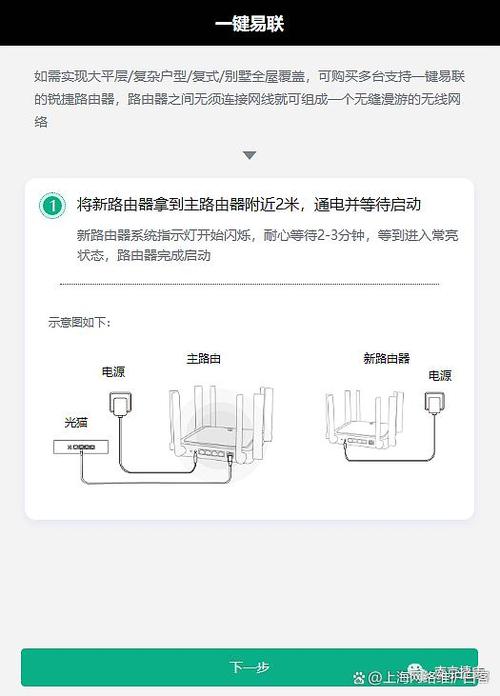
3、设置Wi-Fi密码:在无线设置选项中,找到“密码”或“密钥”选项,你可以输入你想要设置的Wi-Fi密码,为了提高安全性,建议设置一个复杂的密码,包含字母、数字和特殊字符。
4、保存设置:修改完Wi-Fi名称和密码后,点击“保存”或“应用”按钮,保存设置,你的无线路由器就已经设置好了Wi-Fi名称和密码。
五、调整其他参数
除了设置Wi-Fi名称和密码外,你还可以根据需要调整其他参数,如信号强度、信道等。
1、调整信号强度:在无线设置选项中,找到“信号强度”或“发射功率”选项,你可以选择不同的信号强度模式,如低、中、高,选择中等信号强度即可满足大多数用户的需求。
2、调整信道:在无线设置选项中,找到“信道”或“频段”选项,你可以选择不同的信道,以避免与其他无线网络产生干扰,选择自动信道即可。
六、测试无线网络
设置完成后,你可以使用手机、平板电脑等设备连接到刚刚设置好的Wi-Fi网络,测试一下无线网络是否正常工作,如果能够正常连接并上网,说明无线路由器设置成功;如果不能正常连接或上网,则需要检查设置是否正确或联系网络运营商寻求帮助。
七、个人观点与小贴士
通过以上步骤,相信你已经成功设置了无线路由器,在设置过程中,要注意以下几点:
1、选择合适的位置:将无线路由器放置在开阔的位置,避免被墙壁、金属物体等遮挡,以提高信号覆盖范围和稳定性。
2、定期更新固件:无线路由器的厂商会不断发布新的固件版本,以修复漏洞、提升性能,建议定期检查并更新无线路由器的固件。
3、注意安全设置:为了保障网络安全,建议开启WPA2加密方式,并设置复杂的密码,定期更换密码也是一个好习惯。
无线路由器的设置并不复杂,只要按照上述步骤进行操作,就可以轻松搞定,希望这篇文章能够帮助到你,让你享受无线网络带来的便利!
各位小伙伴们,我刚刚为大家分享了有关无线路由器怎么设置的知识,希望对你们有所帮助。如果您还有其他相关问题需要解决,欢迎随时提出哦!
内容摘自:https://news.huochengrm.cn/cyzx/30557.html
